今天小编就带大家来共同学习WIN7系统清理c盘空间的简单操作?希望可以帮助到有需要的小伙伴哦,下面就是详细完整的操作步骤。
WIN7系统清理c盘空间的简单操作

1、打开电脑桌面,找到计算机;

2、点击C盘,右键-属性;
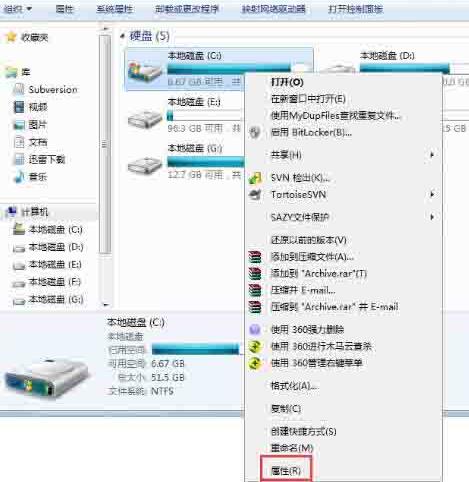
3、在属性中,点击磁盘清理;
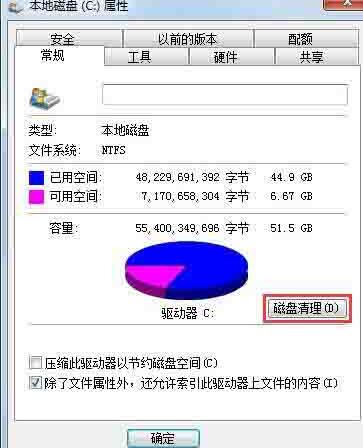
4、最后提示磁盘清理的内容,划上钩,确定;
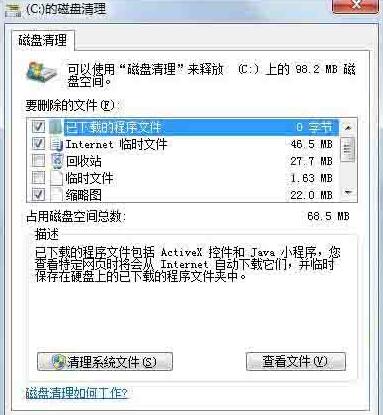
5、或者在回收站中清空回收站,把桌面上的大文件尽量存到其他位置,也会占用C盘空间;

6、还有就是浏览器,工具-Internet选项中历史记录的清理。
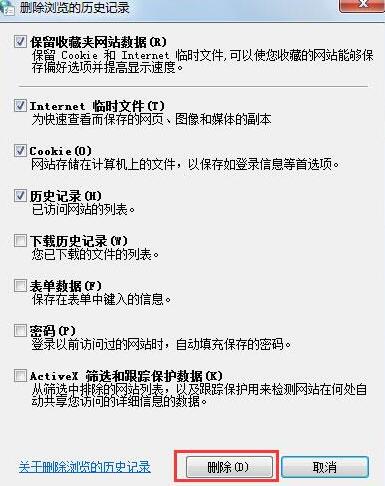
还不了解WIN7系统清理c盘空间的简单操作的朋友们,不要错过小编带来的这篇文章哦。




